屏幕镜像 Mac 使用 Airplay 可以非常简单,并将您的 Mac 屏幕快速放到 Apple TV 上。 您可以按照下面文章中的步骤进行操作。 但是,如果您仍然想知道将 Mac 屏幕投射到其他电视的方法,例如,如何将 Mac 屏幕镜像到三星电视? 本文还为您提供了有关将 Mac 屏幕镜像到三星电视的额外提示,以及有关如何通过声音将 iPhone 屏幕镜像到 Mac 的额外提示。
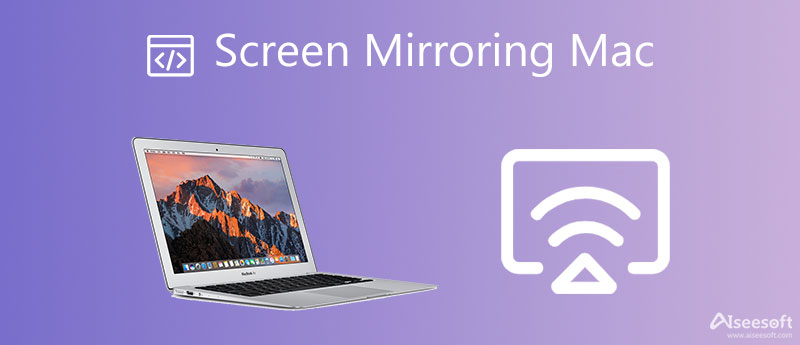
如何在 Mac 上屏幕镜像? 有什么简单的方法可以将 Mac 屏幕投射到电视上? 当您想在 Mac 上流式传输来自 iPhone 的视频或只是在更大屏幕的电视上浏览来自 iPhone 的内容时,您一定会想到这些问题。 如果您拥有 Apple TV 或兼容 AirPlay 2 的智能电视,则可以轻松解决这些问题。 只需轻点几下,您就可以全部搞定。 请按照以下步骤了解如何使用 Airplay 将 Mac 镜像到电视。
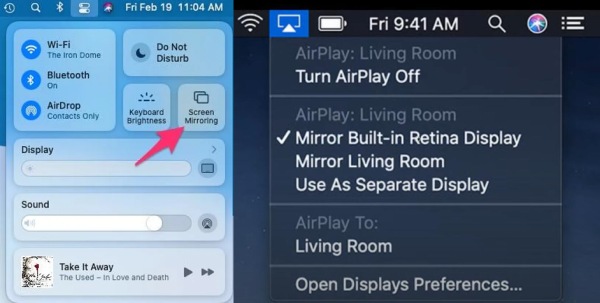
备注:如果您是第一次对 Mac 进行屏幕镜像,系统可能会要求您输入 Apple TV 的 AirPlay 代码。
如果您的电视版本兼容 AirPlay 2,则将 Mac 屏幕镜像到三星电视也很容易。 但是,如何将 Mac 屏幕镜像到旧版本的三星电视? 如果没有 AirPlay,如果您愿意采取一些额外的步骤,您还可以在 Mac 上将屏幕镜像到三星电视。 事不宜迟,以下内容为您带来详细指南,将 Mac 屏幕镜像到兼容/不兼容 AirPlay 2 的三星电视。
借助支持 AirPlay 2 的电视,您只需单击几下即可轻松地将 Mac 屏幕投射到三星电视上,并与电视屏幕共享您的电影、图像和音乐,以获得更好的观看体验。
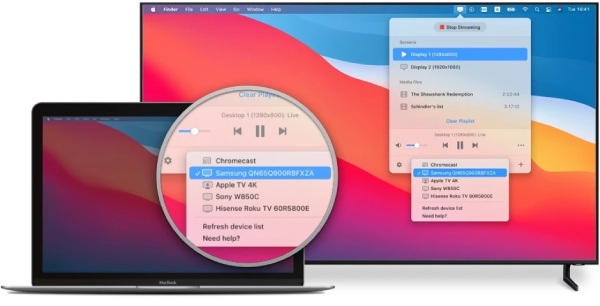
在没有任何第三方应用程序的情况下,您也可以将 Mac 屏幕镜像到与 AirPlay 2 不兼容的三星电视。您可以使用可用的 HDMI 电缆和电视支持的适配器进行连接,而不是无线镜像。

毫无疑问,AirPlay 功能是在 iOS 设备或兼容 AirPlay 的设备之间投屏的便捷工具。 但是,如何在 Mac 上通过视频和音频在 iPhone 上进行屏幕镜像。 为了克服AirPlay不显示声音的不便,您可以尝试 Aiseesoft 手机镜 - 一个实用的工具,可以轻松地将您的手机屏幕镜像到计算机。

154,940 资料下载
100% 安全。无广告。



如何将Mac镜像到监控?
如果您的外接显示器与 AirPlay 不兼容,您需要一根电缆和一个适配器来镜像它们。 将电缆插入设备后,打开 系统偏好设置>显示.
点击 排列选项卡 并勾选 镜面显示器 敲定。 如果显示器支持 AirPlay,您可以尝试上述如何将 Mac 屏幕镜像到电视的方法 AirPlay的 在文章中。
哪些三星电视支持 AirPlay 2?
要以无线方式将 Mac 屏幕镜像到三星电视,需要电视与 AirPlay 2 兼容。AirPlay 2 支持从 2018 年到最新型号的三星电视型号。 你可以 分享音乐、照片、视频和屏幕从 Mac 无缝连接到这些型号的三星电视。
如何修复 AirPlay 不适用于屏幕镜像 Mac?
您可以检查我们的 AirPlay 兼容设备是否已打开并彼此靠近,例如您的 Mac 和 Apple TV。 此外,您需要确保设备已更新到最新软件并处于相同的 Wi-Fi 连接下。 如果所有这些都正常,请重新启动 Mac 和电视以使用 AirPlay。
结论
现在,您终于可以享受更好的观看体验,并通过 Mac 在电视屏幕上流式传输您的视频。 无论您需要 Mac 上的屏幕镜像 无论有没有 AirPlay,您都可以在这里找到满意的解决方案。 接下来,是时候尝试在电视上流式传输 Mac 屏幕了。